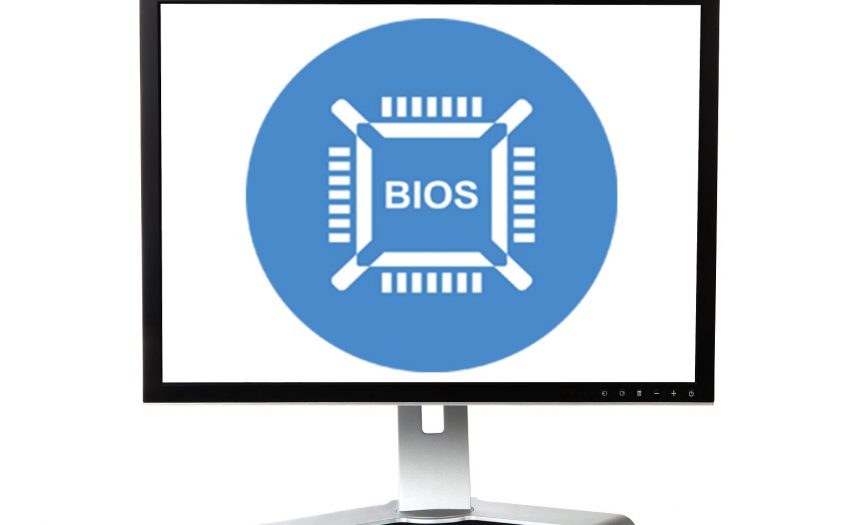Αναβάθμιση BIOS
Προτού μιλήσουμε για την αναβάθμιση του BIOS καλό θα ήταν να αναφέρουμε κάποια πράγματα για το BIOS.
Τι είναι το BIOS;
Το BIOS (Basic Input/Output System) είναι λογισμικό χαμηλού επιπέδου το οποίο βρίσκεται μέσα σ’ ένα chip πάνω στην μητρική πλακέτα του υπολογιστή. Το chip του BIOS περιέχει και άλλα κυκλώματα, όπως η μνήμη ROM (μνήμη μόνο ανάγνωσης) και την μνήμη RAM (μνήμη τυχαίας προσπέλασης).
λογισμικό χαμηλού επιπέδου το οποίο βρίσκεται μέσα σ’ ένα chip πάνω στην μητρική πλακέτα του υπολογιστή. Το chip του BIOS περιέχει και άλλα κυκλώματα, όπως η μνήμη ROM (μνήμη μόνο ανάγνωσης) και την μνήμη RAM (μνήμη τυχαίας προσπέλασης).
Μόλις ανοίγουμε τον υπολογιστή μας, ο υπολογιστής δεν περιέχει καμιά πληροφορία. Γι’ αυτό το λόγο μόλις ξεκινήσει ο υπολογιστής, εκτελείται ένα πρόγραμμα, γνωστό ως BIOS boot program, το οποίο αναγνωρίζει όλες τις συσκευές που είναι συνδεμένες με τον υπολογιστή (σκληροί δίσκοι, εκτυπωτές κ.τ.λ.), και μετά ψάχνει για κάποιο λειτουργικό σύστημα για να το φορτώσει και να το τρέξει. Γενικότερα κάνει όλες τις απαιτούμενες “κινήσεις” εως ότου είναι έτοιμος ο υπολογιστής να εκτελέσει κάποια εντολή του χρήστη.
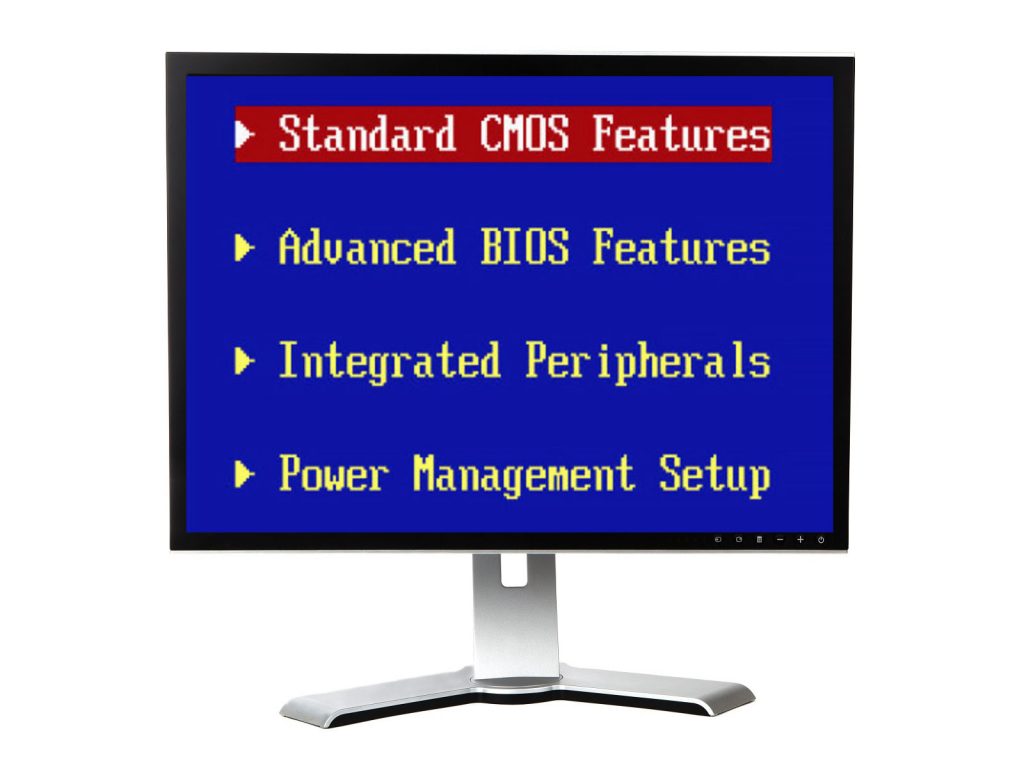
Για να αναβαθμίσουμε το BIOS υπάρχουν δύο τρόποι :
- Αντικαθιστώντας το ήδη υπάρχον chip μ’ ένα νεότερο που περιέχει και νεότερη έκδοση του BIOS.
- Με ειδικό λογισμικό.
Για την πρώτη περίπτωση θα πρέπει να αναφέρουμε ότι είναι αρκετά επίπονη διαδικασία επειδή για την αντικατάσταση του θα πρέπει να “ανοίξουμε” το κουτί και να το τοποθετήσουμε το νέο chip στην ίδια ακριβώς θέση. Αυτό σημαίνει ότι αν δεν έχουμε αρκετές γνώσεις για να το αντικαταστήσουμε πρέπει να πάμε τον υπολογιστή μας σε κάποιον ειδικό.
Ο δεύτερος τρόπος πολύ πιο σύντομος και πιο ανώδυνος. Βέβαια σ’ αυτήν την περίπτωση εγκυμονούν και δύο μεγάλοι κίνδυνοι, οι οποίοι θα αναφερθούν παρακάτω.

Για να αναβαθμίσουμε το BIOS θα πρέπει πρώτα να γνωρίζουμε την κατασκευάστρια εταιρία της motherboard, το μοντέλο και την έκδοση του BIOS. Για να τα δούμε αυτά, θα πρέπει πρώτα να επανεκκινήσουμε τον υπολογιστή μας. Στη πρώτη μαύρη οθόνη που μας εμφανίζεται, υπάρχουν οι πληροφορίες που μας ενδιαφέρουν. Επειδή ο υπολογιστής τις “εξαφανίζει” πολύ γρήγορα θα πρέπει να πατήσουμε το πλήκτρο Pause έτσι ώστε να “παγώσουμε” την οθόνη. Στην πάνω αριστερή γωνία βλέπουμε την έκδοση του BIOS, από κάτω το μοντέλο της motherboard, ενώ στην κάτω αριστερή γωνία βλέπουμε το BIOS ID string, από το οποίο από τον έκτο και έβδομο χαρακτήρα μαθαίνουμε ποια είναι η κατασκευάστρια εταιρεία με τη βοήθεια του σχετικού πίνακα που εμφανίζεται στην επόμενη μαύρη οθόνη και μπορούμε να την “παγώσουμε” με τον τρόπο που προαναφέραμε. Αφού έχουμε σημειώσει όλες τις πληροφορίες που μας ενδιαφέρουν, πατάμε όποιο πλήκτρο θέλουμε για να συνεχίσει η εκκίνηση του λειτουργικού συστήματος.
Στην Ελλάδα ο μόνος τρόπος για να προμηθευτούμε καινούργιο λογισμικό BIOS είναι μόνο από το Internet. Γι’ αυτό το λόγο θα ήταν καλό να προμηθευόμαστε τις νέες εκδόσεις του BIOS μόνο από την επίσημη σελίδα της κατασκευάστριας εταιρίας της motherboardμας, γιατί αποτελεί τη μόνη αξιόπιστη πηγή. Μόλις βρούμε το κατάλληλο BIOS-update και αφού είμαστε σίγουροι ότι είναι το κατάλληλο για την δική μας motherboard, το κατεβάζουμε. Βέβαια τώρα αυτή η διαδικασία έχει απλοποιηθεί αφού μαζί με την motherboard, οι εταιρίες μας δίνουν και ένα CD με λογισμικό για την motherboard μας στο οποίο υπάρχει και η επιλογή για BIOS Live Update.
Αφού έχουμε το update για το BIOS, θα πρέπει να το αντιγράψουμε σε μια δισκέτα και να εκκινήσουμε τον υπολογιστή μας με την δισκέτα. Αν το αρχείο είναι συμπιεσμένο θα πρέπει πρώτα να το αποσυμπιέσουμε και μετά να το αντιγράψουμε στην δισκέτα μαζί με ένα αρχείο που συνήθως ονομάζεται flash.exe. (Το αρχείο flash.exe πραγματοποιεί όλη την διαδικασία αντικατάστασης του BIOS).

Μόλις επανεκκινήσουμε τον υπολογιστή με την δισκέτα, αν δεν έχουμε αλλάξει καμία ρύθμιση του BIOS, μας βγάζει σε command prompt. Τώρα θα πρέπει να πούμε τον υπολογιστή να εκτελέσει το αρχείο που κατεβάσαμε. Αν το αρχείο που κατεβάσαμε λέγεται “update.rom”, θα πρέπει να πληκτρολογήσουμε a:\flash update.rom. Κατευθείαν θα αρχίσει η διαδικασία αναβάθμισης.
Όπως προανέφερα, ο δεύτερος τρόπος αναβάθμισης εγκυμονεί και κινδύνους.
- Αν σε περίπτωση η δισκέτα στην οποία περάσαμε το λογισμικό πάθει κάποια ζημιά (π.χ. ακτινοβολία από κινητό τηλέφωνο) τότε το BIOS δεν θα αναβαθμιστεί ή η αναβάθμιση θα φτάσει έως ένα σημείο. (Γι’ αυτό το λόγο δεν βγάζουμε την δισκέτα από το floppy disk εως ότου ολοκληρωθεί η αναβάθμιση).
- Αν κατά την διάρκεια της αναβάθμισης σβήσει ο υπολογιστής λόγω διακοπής ρεύματος, τότε και πάλι η αναβάθμιση δεν θα ολοκληρωθεί.
Η μη ολοκλήρωση της αναβάθμισης του BIOS έχει ως αποτέλεσμα, να μην λειτουργεί μετά η motherboard και κατ’ επέκταση ο υπολογιστής. Δεν υπάρχει περίπτωση να χάσουμε κάποια από τα αρχεία μας αλλά ο μόνος τρόπος για να λυθεί το πρόβλημά μας, είναι να αγοράσουμε νέο chip BIOS και να το αντικαταστήσουμε με τον τρόπο που αναφέραμε πιο πάνω, ή να αγοράσουμε μια καινούργια motherboard, επειδή η εγγύηση οποιαδήποτε motherboard δεν καλύπτει τέτοιου είδους ζημιές.
Πηγή:
Αν βρήκατε το άρθρο μας χρήσιμο, θέλετε να μείνετε ενημερωμένοι για όλα τα νέα στο τομέα της τεχνολογίας καθώς και σε χρηστικά άρθρα, βοηθήστε μας κάνοντας like στην σελίδα μας στο Facebook πατώντας εδώ